
レポート・ダッシュボードのフォルダ共有方法
皆さんこんにちは!
そろそろ私の名前も定着してきた頃でしょう…beautyです!
今回はなんと!レポート・ダッシュボードのフォルダ共有方法についてお伝えをさせていただきます!
レポートを作成したものの、社内の特定メンバーにのみ閲覧権限を付与したい…!経営会議用のダッシュボードは一般社員には公開したくない…
そんな問題を抱えたあなた!!!今回の記事は必見です!!!!
1.そもそもフォルダにもいろいろ種類がある??
大きく分けてフォルダは下記の3つあります。
※権限レベルによって「参照」「編集」ができるかどうかは異なる
①公開フォルダ:組織内ユーザすべてが参照/編集が可能
②非公開フォルダ:自分のみ参照/編集が可能
③共有フォルダ:フォルダを共有されたユーザに与えられた権限レベルでの処理が可能
ザっとまとめると、「公開フォルダ」に入れると基本的に組織内のユーザに表示がされ、「非公開フォルダ」にレポートを入れると自分のみ確認ができる状態になります。
ですので、自分だけ確認できればいい情報に関しては「非公開フォルダ」に入れておくと安心です。
では、③の共有フォルダについて…フォルダごとに共有するユーザを変更することが出来るのでとっても便利ですよね??
設定方法はびっくりするぐらい簡単なので下記でご説明いたします!
2.共有フォルダの作成方法
①レポートから「新規フォルダ作成」→「フォルダの表示ラベル」と「フォルダの一意の名前」を記載

②下記画面の▼をクリックし、「共有」をクリック
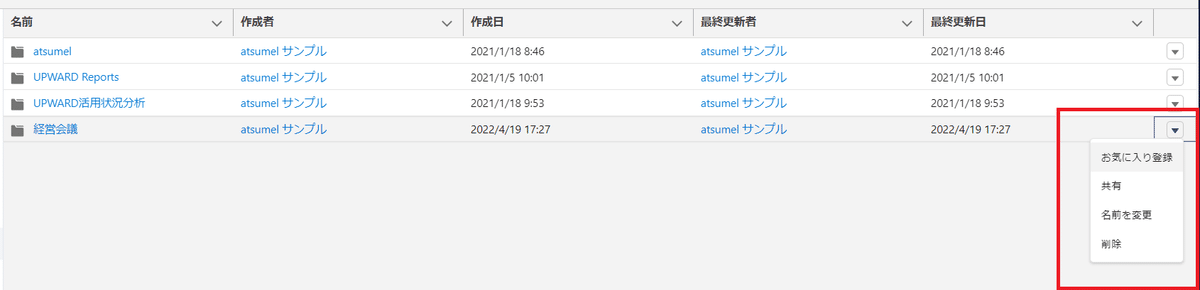
③「共有先」「名前」「アクセス」を選択・記載をし、「共有」をクリック

名前:ユーザであればユーザ名、公開グループであれば公開グループ名を検索ボックスに入力
アクセス:「表示」「編集」「管理」を選択
④対象のユーザ/公開グループが追加されていることを確認し「完了」をクリック

いかがでしたでしょうか??
とっても簡単な作業ではありませんか?
今回はレポートのフォルダの共有方法について例を用いてご紹介しましたが、ダッシュボードも同様の方法で共有フォルダの設定が可能になります!
必要な情報は必要なユーザにシェアをして、必要のないデータに埋もれてしまうことがないよう共有フォルダを是非ご活用いただけますと幸いです!
ではでは、またお会いしましょう~!See you next time :)
